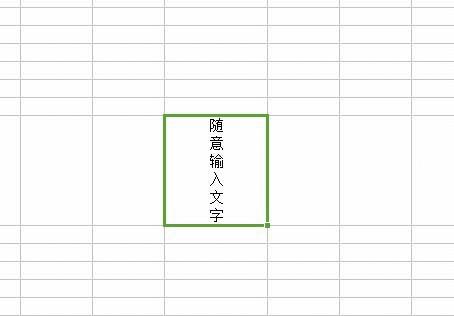设置wps表格中的文字竖向显示的方法
设置wps表格中的文字竖向显示的方法
接触过Excel表格的人都知道这种表格是一种拥有超强表达的作用,使用这种文件可以非常清楚的表达出各项数值!在数值表达上有着非常重要的作用,大家在这种软件中编辑文字的时候一般文字都是横着排列的,如果想让文字竖着排练我们该怎么做呢?
1、首先下载“WPS”办公软件,本文上面提供下载。
2、将搜索后的软件下载并安装在电脑中!软件安装完毕后,在桌面上找到wps表格,双击打开!
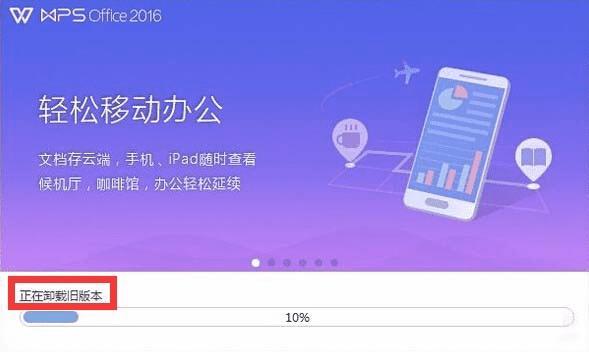
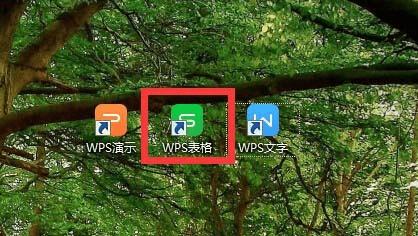
3、进入到表格中之后,点击新建按钮新建一个表格工作簿!
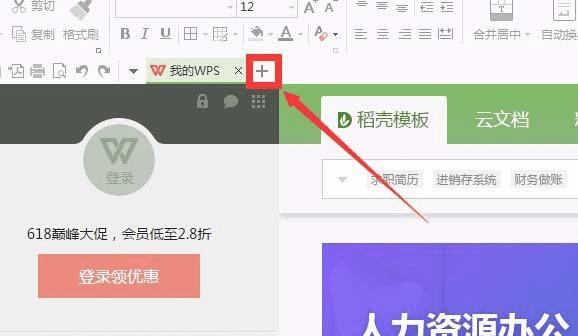
4、在新建的表格中任意的一个单元内随意输入文字!
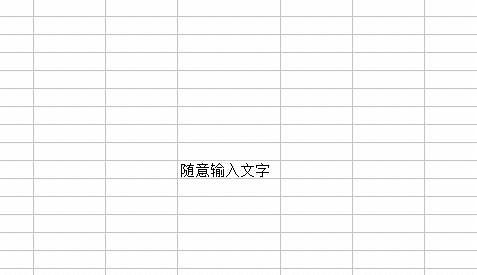
5、然后在用鼠标左键选中该单元格,单击鼠标右键选择“设置单元格格式”
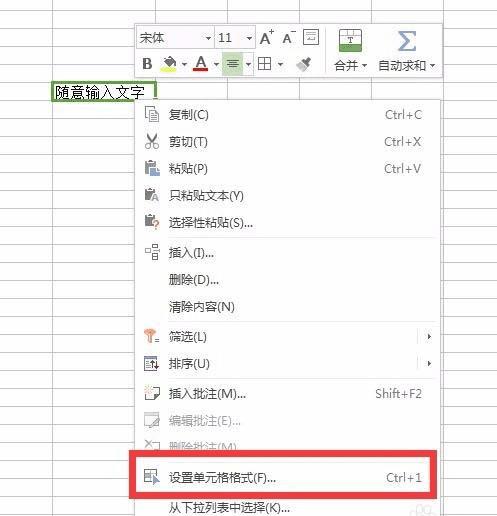
6、在单元格设置中选择“水平对齐”——常规、“垂直对齐”——居中,最后再用鼠标点击一下旁边的“文本”按钮即可!
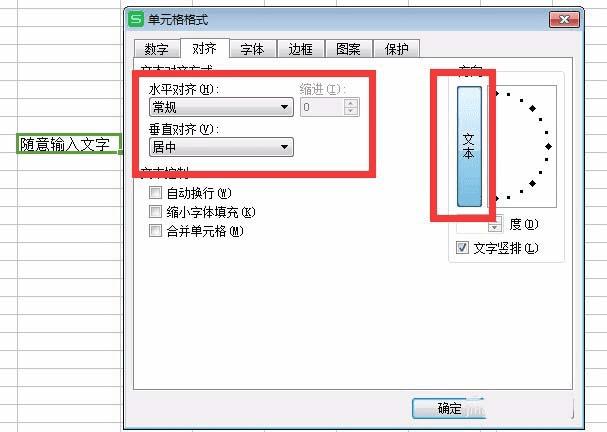
7、设置完成后,点击确定回到表格中就能发现该单元格中的文字已经是竖着排列了!非常简单的方法!